집 >소프트웨어 튜토리얼 >모바일 애플리케이션 >아이폰에서 Wi-Fi 비밀번호를 확인하는 방법
아이폰에서 Wi-Fi 비밀번호를 확인하는 방법
- WBOYWBOYWBOYWBOYWBOYWBOYWBOYWBOYWBOYWBOYWBOYWBOYWB앞으로
- 2024-04-02 08:37:041252검색
WiFi는 집, 사무실, 커피숍 등 언제 어디서나 인터넷의 편리함을 누릴 수 있게 해주는 무선 네트워크 기술입니다. 이번 호에서는 WiFi 비밀번호를 확인하는 방법에 대해 이야기해보겠습니다. iPhone에서 친구들이 무선 네트워크에 쉽게 연결할 수 있도록 도와주세요.
iPhone에서 Wi-Fi 비밀번호 확인 방법 요약
방법 1: 무선 LAN 설정 확인
1. Apple 휴대폰 알림 표시줄에서 무선 네트워크 아이콘을 찾아 길게 누릅니다.
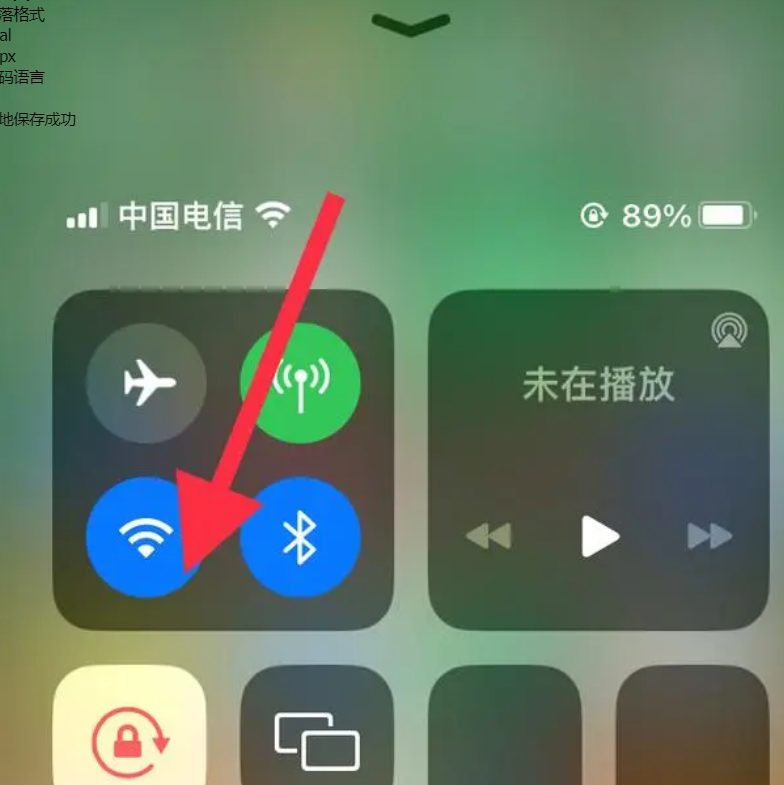
2. 확장된 기능 영역에서 다시 무선랜을 길게 누르세요.
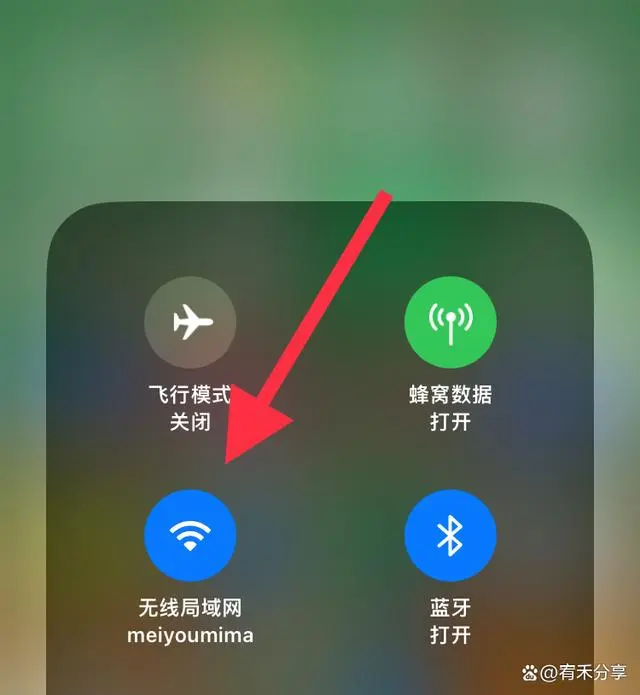
3. 표시된 무선랜 목록에서 무선랜 설정을 클릭하세요.
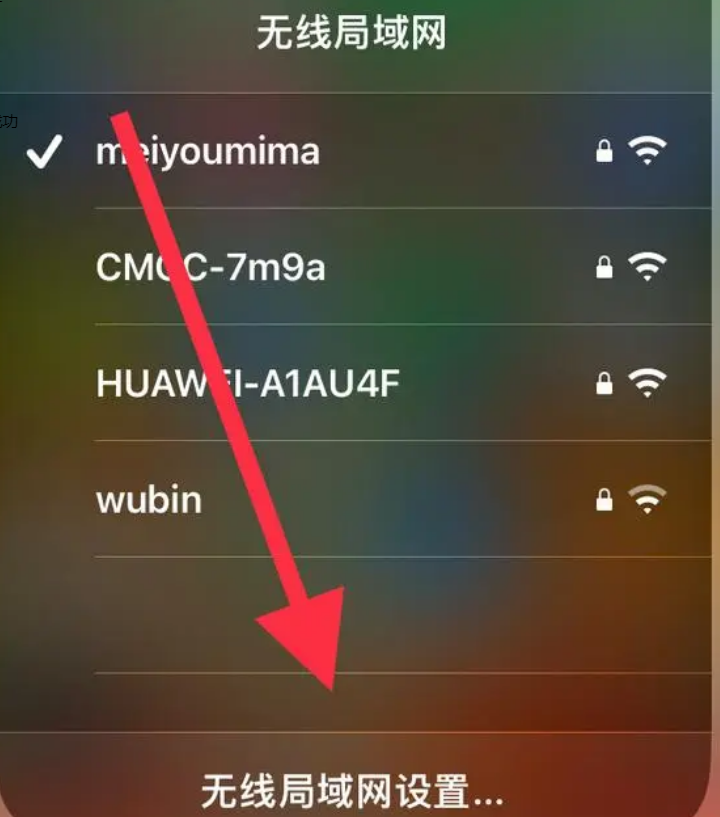
4. LAN 목록에서 WiFi를 선택하고 오른쪽 느낌표를 클릭하세요.
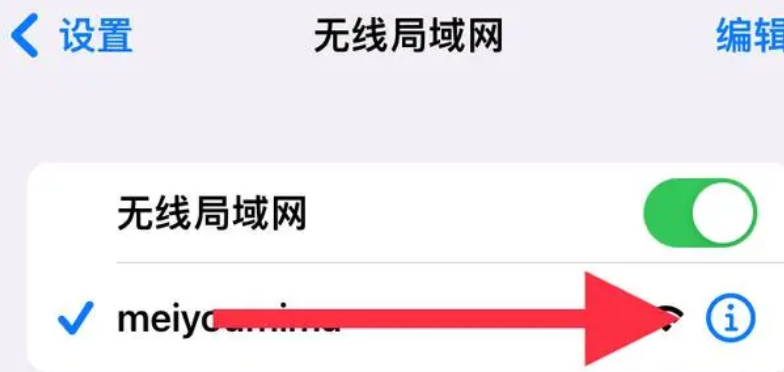
5. 클릭하면 무선 네트워크 비밀번호가 페이지에 표시됩니다. 팝업 복사를 클릭하시면 비밀번호를 복사하여 공유하실 수 있습니다.
와이파이 비밀번호 확인 시, 휴대폰 비밀번호를 확인하고 얼굴인식을 완료해야 합니다.
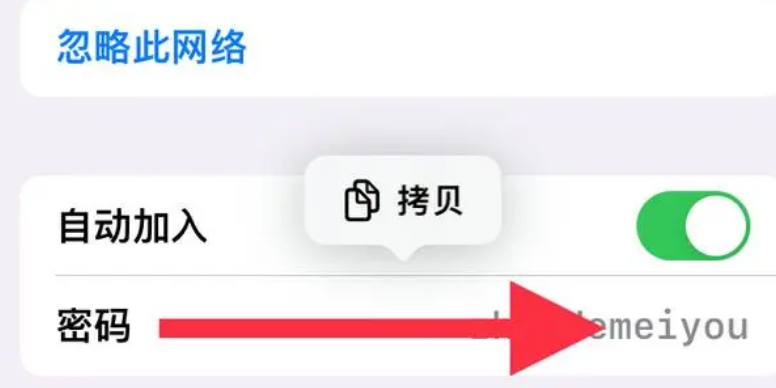
방법 2: 무선 LAN 보기
1. 휴대폰 설정에서 무선 LAN을 찾으세요.
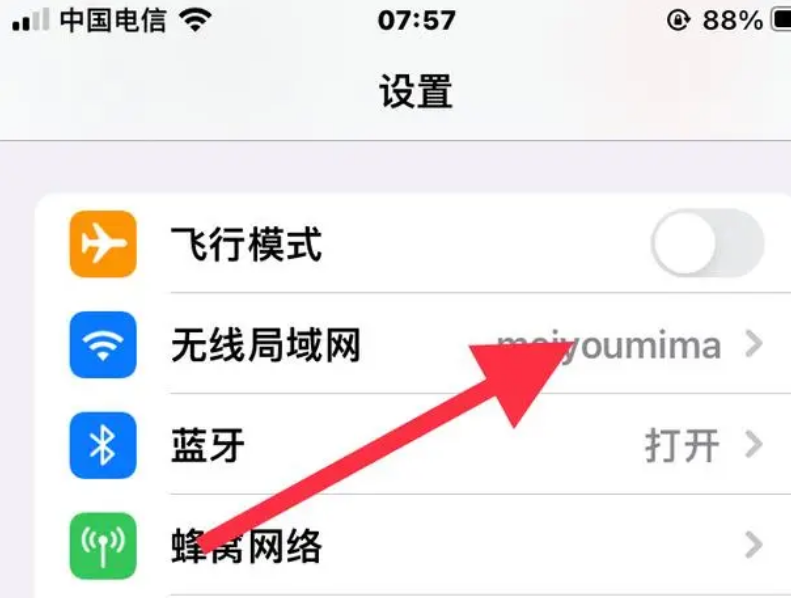
2. 무선랜에 진입한 후 WiFi를 선택하고 오른쪽 느낌표를 클릭하세요.
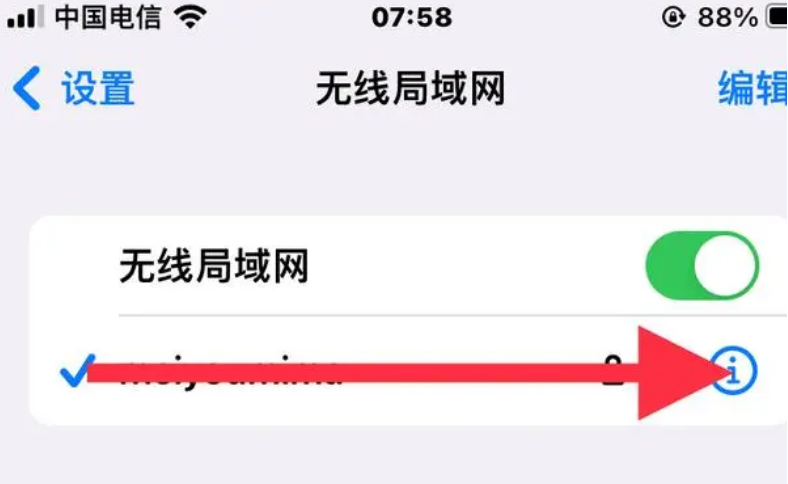
3. 얼굴 인증이 완료되면 무선 네트워크의 비밀번호를 확인하세요.
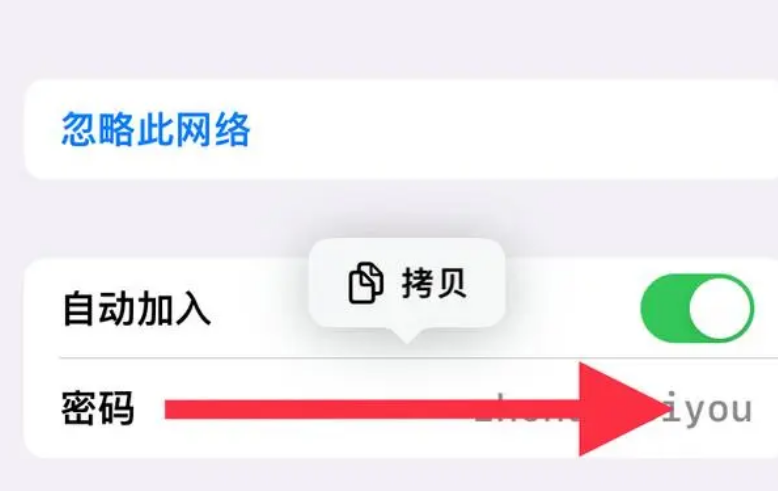
위 내용은 아이폰에서 Wi-Fi 비밀번호를 확인하는 방법의 상세 내용입니다. 자세한 내용은 PHP 중국어 웹사이트의 기타 관련 기사를 참조하세요!
성명:
이 기사는 haowan5.com에서 복제됩니다. 침해가 있는 경우 admin@php.cn으로 문의하시기 바랍니다. 삭제

